
「JotForm – Dropbox Forms」是知名的線上表單服務JotForm所提供的Dropbox整合服務,可以讓其他人藉由JotForm所建立的表單來上傳檔案到你的Dropbox中,例如有些檔案太大了無法使用一般EMail來寄送(當然也有一些Mail服務是可以寄送大檔的),此時便可以利用這個方式,來替Dropbox開個後門,讓朋友或第三者上傳檔案。
網址:JotForm – Dropbox Forms
● 申請Dropbox 2G免費空間
【使用教學】
請先點擊「Create a Dropbox Form」

接著點擊「Login to Dropbox」來登入Dropbox

此時會彈跳出登入的視窗,若沒有彈跳出來,那麼請注意一下是不是被瀏覽器給擋掉了
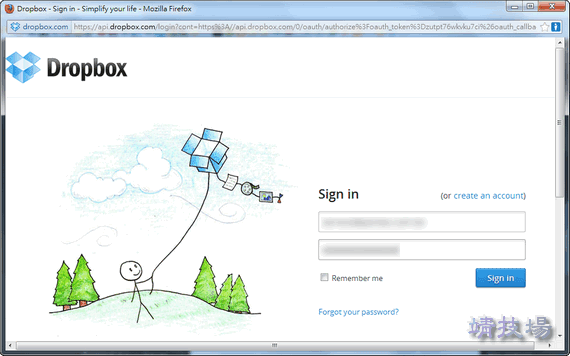
請點擊「Allow」來允許JotForm的存取權限

之後便會跳回JotForm的建立表單的步驟視窗中,點擊「Next」繼續
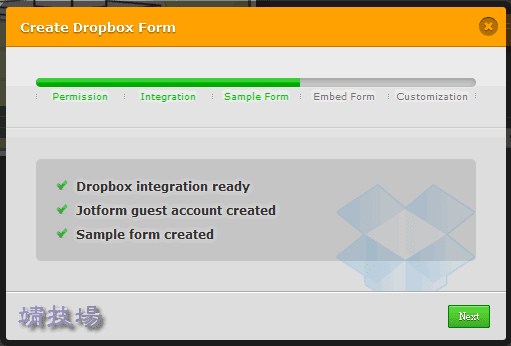
此時我們便會得到上傳表單的網址以及內嵌到網站中的表單語法,各位可以視自己的需求來取用,而中間處有一個「Previw Sample Form」的按鈕,點擊此按鈕可以預覽JotForm給幫我們建立的表單樣式,這樣式事後是可以調整的,但若覺得預設的表單已經符合需求了,那就不需要再更改,沒問題的話,Copy完網址或語法後按「Next」繼續

點擊了「Previw Sample Form」後所看到的預設表單如下,可以看到一次最多可上傳300MB,其實已經夠用了
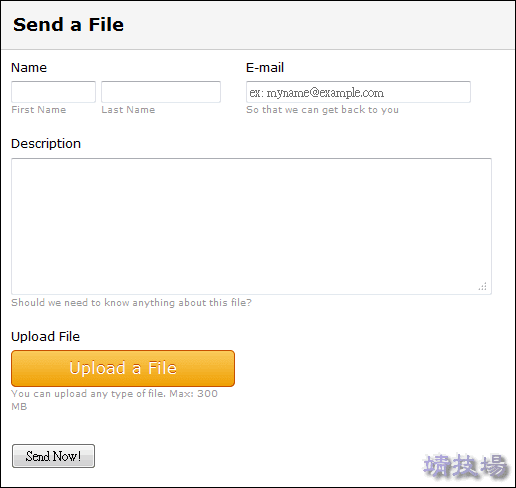
最後的完成畫面會顯示一段影片,有興趣的人可以看看,不然的話就大功告成了,直接把剛剛取得的網址分享給別人,或者內嵌到網站上就行了,但若是想要進一步編輯表單的話,則可以利用「Launch Form Builder」來進行調整

再注意一下,當取得表單網址時,若進入後卻發生網址錯誤的情況,這只是網域出了問題,只要重新Copy畫面所提供的新網址即可

當有人透過此表單上傳檔案時,JotForm會把檔案傳一份到Dropbox的「JotForm」→「表單名稱為名的目錄(如下圖的Send a File)」→「上傳目錄」中,這裡面會有很多的「上傳目錄」,每一個目錄都代表某一次的上傳,若你在表單中有讓上傳者填寫姓名的話,那麼就會以姓名來當作目錄名稱,有填寫姓名的好處是即使是不同次的上傳,JotFrom也會把檔案都自動規到該姓名目錄下,看不懂沒關係,反正上傳後進入Dropbox中觀看自然就會知道。註:為什麼JotForm下要再建一個「表單名稱為名的目錄」的子目錄呢,因為若你是一個JotForm的註冊會員的話,是可以建立多個表單的,因此資料就會依據不同的表單目錄來區分。
註:當有人上傳檔案了之後,預設是會用Mail來通知你的,另外,上傳的檔名請避免用中文字,否則中文部分會被略過,但不影響上傳

● Form Builder
剛有提到可以利用「Launch Form Builder」重新編輯表單,畫面如下:JotForm提供所見即所得的編輯方式,所以要上手不會太困難,左邊主要是功能元件,點擊一下就會出現在右邊的編輯區中,而你在編輯區中可以自行刪除元件或者修改資料,例如我把一些英文字改成中文了

點擊元件可以設定是否該欄位屬於必填項目,上傳的功能也可以區分成單檔或多單上傳,這些就不多做說明,總之都可以在這個編輯區中找到,左上角有「Auto Saved」自動儲存的功能以及「Priview」預覽功能,這部分得要好好利用
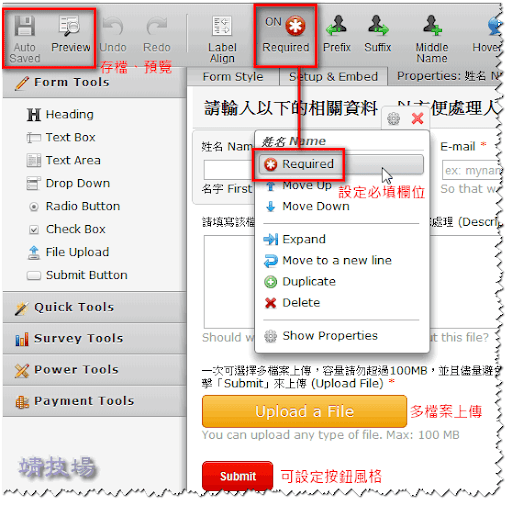
【註冊成為JotForm會員】
若你註冊成為JotForm的會員的話,好處是可以擁有更多的控制權,例如可以再重新編輯表單、建立無限個表單、回覆上傳者、產生報表等等,但天下沒有白吃的午餐呀!若各位有回到上一層的「ACCOUNT STATUS」來觀看的話,會發現Submissions、Upload Space各只有100,這是什麼意思呢:
- Submissions:每當上傳一次,總數便會少1,也就是每月只能上傳100次!說實話,對於某些人來說真的是太少了,但若以上面的方式直接用Dropbox來建立表單的話,我自己的測試是沒有次數的限制的,但缺點就是無法再重新管理表單。
- Upload Sapce:當有人上傳檔案的時候,檔案還會存在JotFrom中,由於容量只有100MB,也就是說別人上傳最大的單檔也只能限制在100MB之內,這可是比剛剛Dropbox的300MB還少,這倒是很奇怪了,還好檔案是可以清除的。

若是會員,想要直接整合Dropbox的話,那麼可由編輯表單中的「Integrations」,來選擇Dropbox連接就行了,步驟是一樣的,可是Submissions仍然是100,並不會因此而增加

由上面的測試來看,假設測試無誤,如果你想要管理表單,而且上傳次數不頻繁的話,那麼建議可以註冊成為JotForm的會員,因為控制權會多很多;但若你的上傳的頻率相當大,那麼可以直接由「JotForm – Dropbox Forms」的方式來建立上傳表單即可。
再說個小缺點好了,網路上也有類似的服務,但可以設密碼喔,我在編輯表單中好像找不到可以設上傳密碼的地方,若的話也請知道的人告訴我!
延伸閱讀:
.[教學] 新推廣活動!免費再增加Dropbox容量5G
.Otixo § 單地同時管理不同的雲端空間、網路硬碟、FTP,如Dropbox、Box.net、SugarSync
.如何讓任何人上傳檔案到自己的Google Drive 雲端硬碟